Nero uzstādīšana un noņemšana

- 996
- 51
- Charles Emard
Nero ir ērta daudzfunkcionāla programma darbam ar audio un video failiem. Ar savu palīdzību jūs varat kopēt un reģistrēt visus diskus (CD, DVD), kā arī izveidot virtuālus. Apskatīsim, kā instalēt vai pilnībā izdzēst Nero no datora. Sāksim ar instalēšanu.

Instalējot un izdzēšot jebkuru programmu, jums jāievēro pamatnoteikumi.
Kā instalēt Nero 2017 operētājsistēmā Windows 10?
- Instalēšanas faila instalēšana datorā, sāciet to un gaidiet pirmo dialoglodziņu.
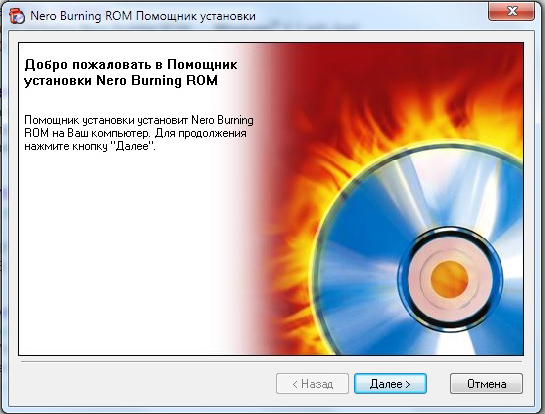
- Paredzētajā logā noklikšķiniet uz "Instalēt".
- Tad parādās ziņojums, kurā programma piedāvā dažādus drošības elementus. Tos var pamest, noklikšķinot uz pogas "noraidīt".
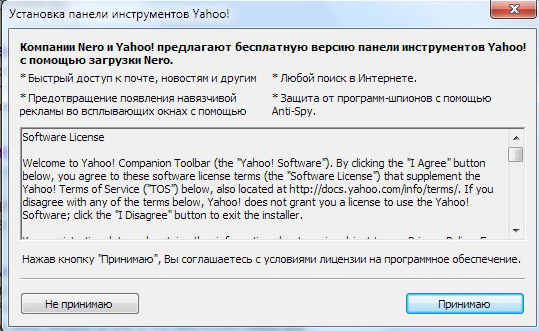
- Apstipriniet sērijas numuru, kas norādīts īpašā rindā.
- Logā ar licences līgumu atlasiet “Pieņemt nosacījumus”, noklikšķiniet uz “Nākamais”.
- Nākamajā dialogā ievietojiet atzīmi, lai izveidotu saīsni uz darbvirsmas, atlasiet “Nē, paldies” par priekšlikumu piedalīties uzlabojumā un noklikšķiniet uz “Instalēt”. Faktiski Nero 2017 instalācija operētājsistēmā Windows 10, kas ilgs vairākas minūtes. Ja pēkšņi pēdējā brīdī jūs mainījāt prātu, varat noklikšķināt uz pogas "Atcelt".
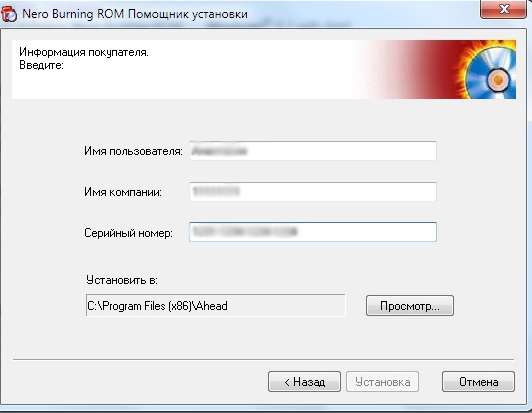
- Pēc procesa pabeigšanas iznāk interfeisa elements, kurā mēs noklikšķinām “gatavi”, iepriekš izlēmot, vai ir nepieciešami automātiski atjauninājumi. Ja tas nav nepieciešams, pārbaudiet, vai atbilstošajā punktā esošās pārbaudes nav stāvošas.
- Viss! Mums izdevās instalēt dažas vienkāršas darbības.
Varbūt pirms pirmās sesijas Windows lūgs jūs restartēt. Lūdzu, dariet to un pēc atsāknēšanas palaidiet jauno instalēto Nero.
Tagad jūs zināt, kā instalēt Nero datorā un cik vienkārši tas ir. Apsveriet apgrieztu procesu - noņemšanu, kas ir vēl vienkāršāka un ātrāka.
Kā pilnībā izdzēst Nero no datora?
Ja disku ierakstīšanas programma nav nepieciešama, ir vērts to pilnībā izdzēst. Bet jums tas jādara pareizi. Esiet piesardzīgs: noņemot no darbvirsmas, pazudīs tikai etiķete. Un pat ievērojot visus noteikumus, jūs varat kaut ko nejauši atstāt. Tāpēc mēs rūpīgi izlasām soli -by -step instrukcijas un ievērojam tos atbilstoši priekšmetiem!
Kā izdzēst Nero no Windows 10?
- Noklikšķiniet uz "Sākt", pēc tam "visas lietojumprogrammas".
- Atvērtā logā mēs atrodam pareizo lietojumprogrammu, noklikšķiniet uz tā ar labo pogu un atlasiet “Dzēst”.
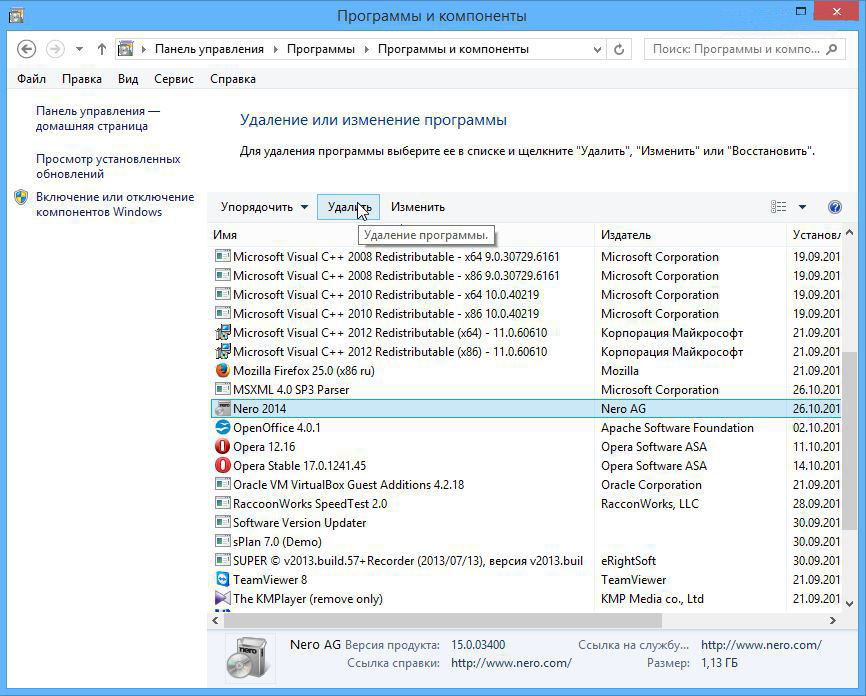
- Mēs pārbaudām, vai ir noteiktas lietojumprogrammas sastāvdaļas. Ja tādi tika atrasti, mēs rīkojamies līdzīgi ar viņiem.
Kā izdzēst Nero 7 ar Windows 7?
- Noklikšķiniet uz “Sākt”, atveriet “vadības paneli”.
- Atrodiet vienumu "programmas. Noņemšana ", noklikšķiniet.
- Tiek parādīts cietā diskā saglabāto programmu saraksts. Tajā jums vajadzētu izvēlēties visu, kas sākas ar vārdu "Nero". Tāpēc ritiniet sarakstu, atrodiet objektus noņemšanai un noklikšķiniet uz augšdaļas "noņemt".
Process ir pabeigts! Tāpēc mēs uzzinājām, cik viegli ir instalēt un izdzēst no datora Nero 2017 un Nero 7. Mēs priecāsimies par jūsu atsauksmēm un komentāriem!

